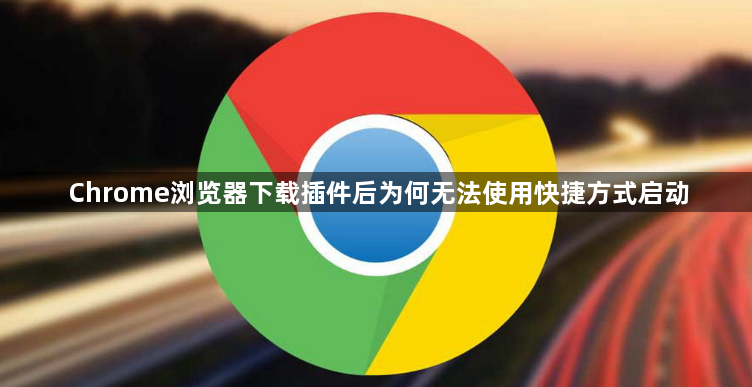
1. 检查浏览器设置:打开Chrome浏览器,点击右上角的三个点图标,选择“设置”。在设置页面中,找到“扩展程序”选项,点击进入。确保已安装的插件没有被禁用,且相关权限设置正确。若插件被禁用,可点击“启用”按钮恢复其功能;若权限设置不当,可根据需要调整权限。
2. 查看快捷键绑定情况:部分插件可能需要手动设置快捷键。可进入chrome://extensions/configureCommands页面,查看该插件的快捷键绑定情况。若未绑定或绑定错误,可在此处进行设置或修改,然后尝试使用新设置的快捷方式启动插件。
3. 检查插件兼容性:有些插件可能与当前版本的Chrome浏览器不兼容,导致无法正常使用快捷方式启动。可查看插件的更新日期和适用的浏览器版本范围,若插件版本过旧,可尝试更新插件或更换其他兼容的插件。
4. 排查系统问题:若上述方法均无效,可能是系统问题导致的。例如,系统快捷键与插件快捷键冲突、系统安全软件阻止了插件的相关操作等。可检查系统的快捷键设置,避免与插件快捷键冲突;同时,查看系统安全软件的设置,将Chrome浏览器及相关插件添加到信任列表中。
5. 重新安装插件:若插件文件损坏或安装不完整,也可能导致无法使用快捷方式启动。可先将该插件从Chrome浏览器中删除,然后重新下载安装,再次尝试使用快捷方式启动。

